ウェブメールの使い方を確認する(β版)
このページでは、ウェブメールでの基本的な操作方法について説明します。
メールの受信、返信、転送、新規作成、添付ファイルの送信、削除まで、主な機能を画像付きで順を追って確認できます。
各操作の手順を理解することで、日常のメール管理をスムーズに行えるようになります。
まずはご自身の目的に合った項目からご覧ください。
メールを受信する
『 受信 』をクリックします。
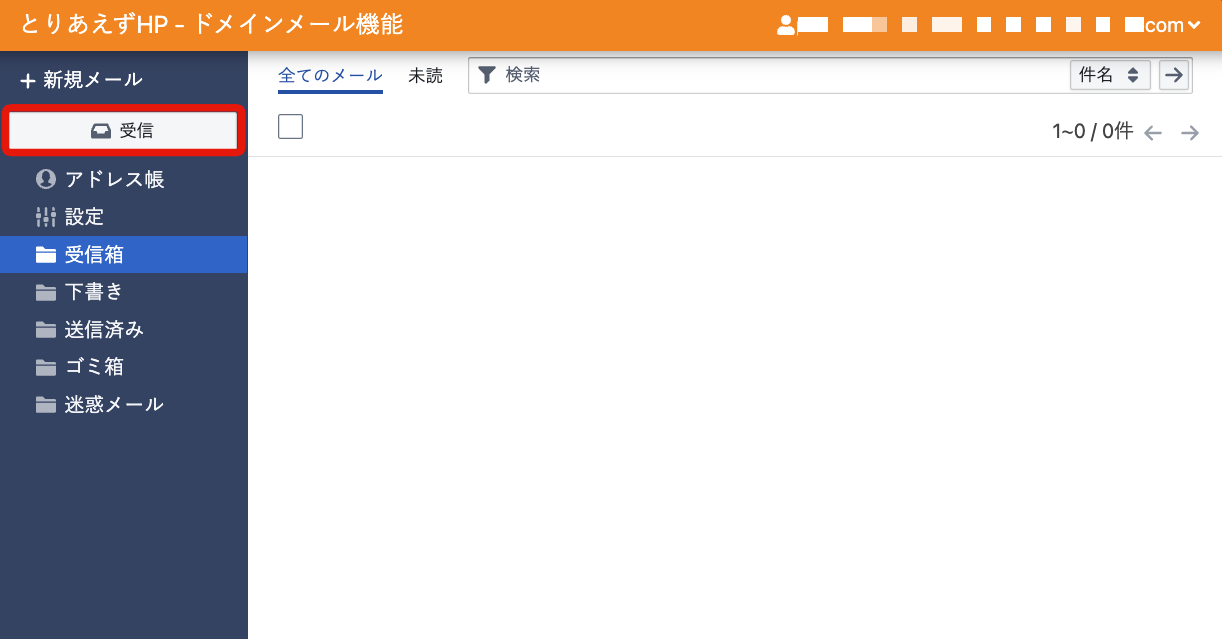
メールが受信されます。
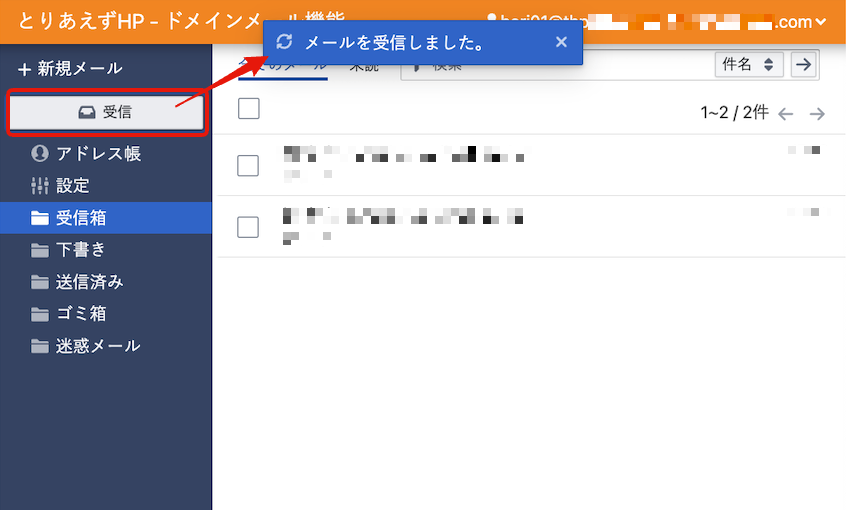
受信メールに返信する
『 受信箱 』をクリックします。
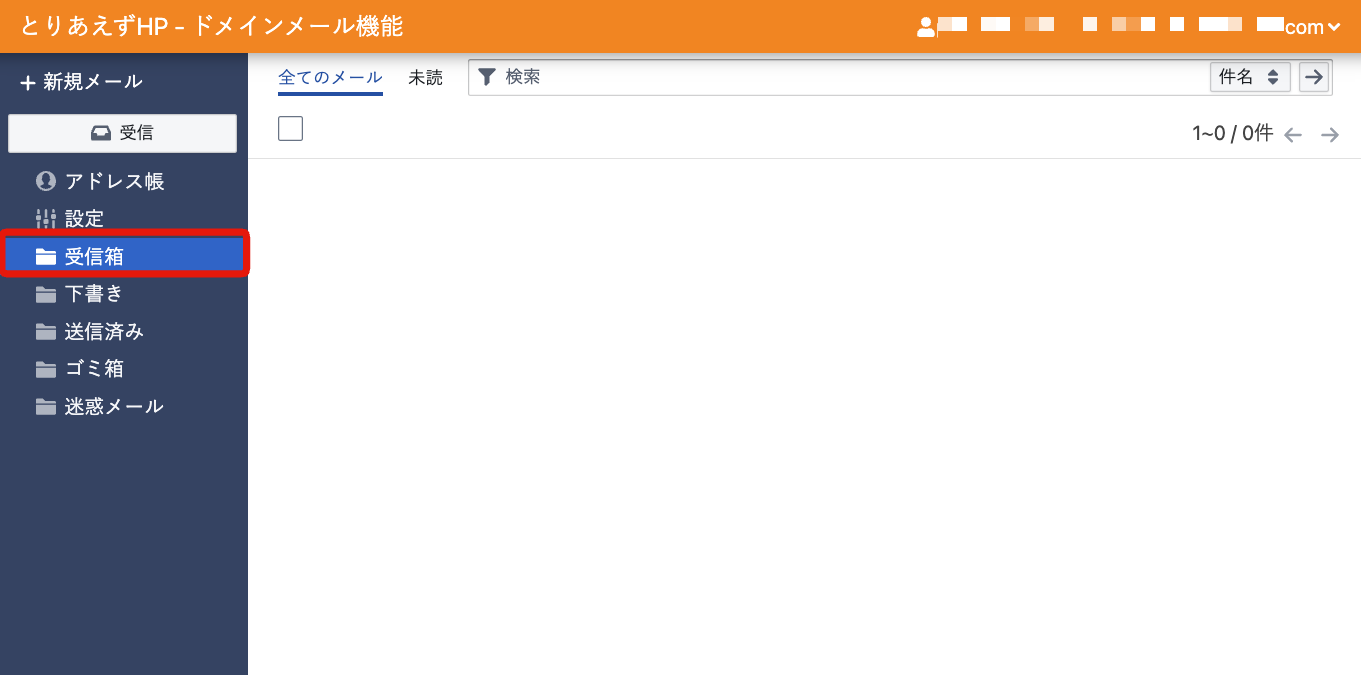
『 返信 』もしくは『 全員に返信 』をクリックします。
表示された一覧の中から返信したいメールをクリックします。
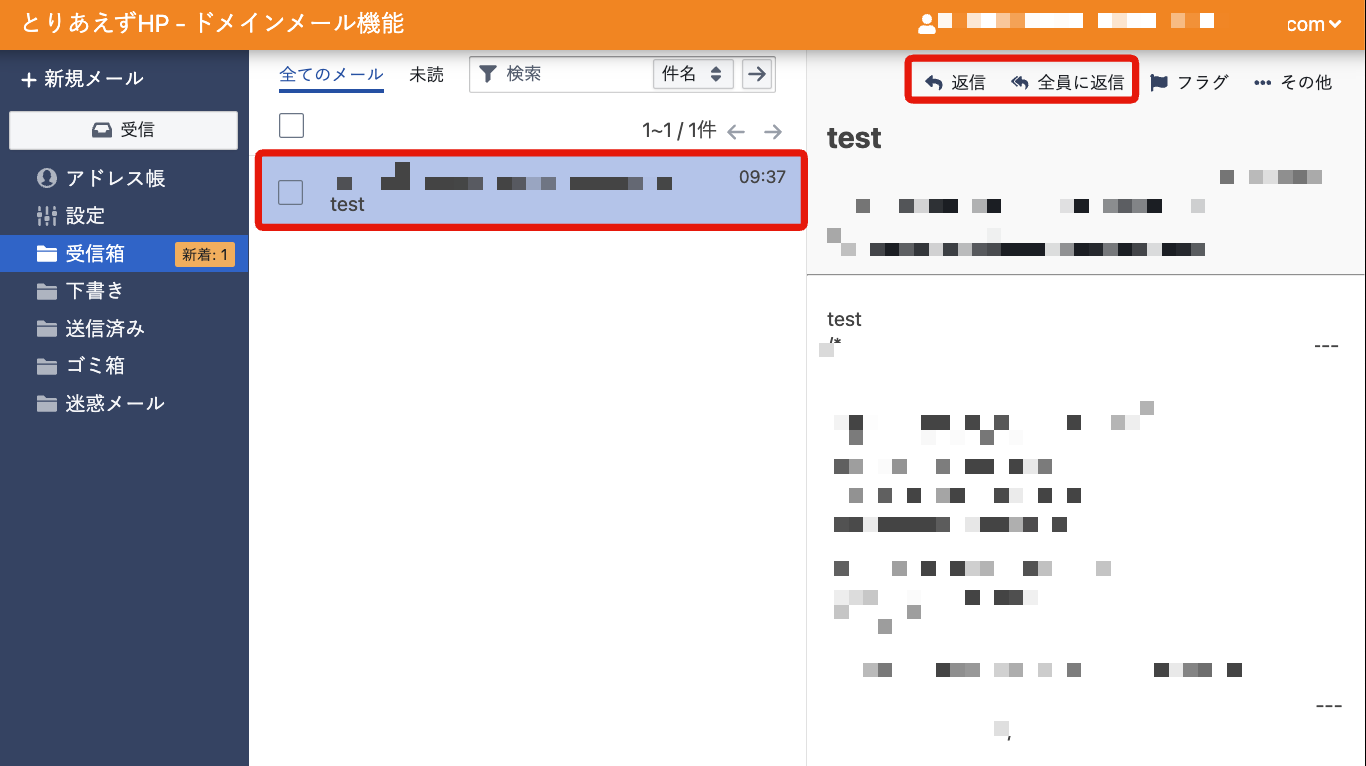
件名およびメール本文を入力し、『 送信 』をクリックします。
[from]欄でメールアドレスを選択します。
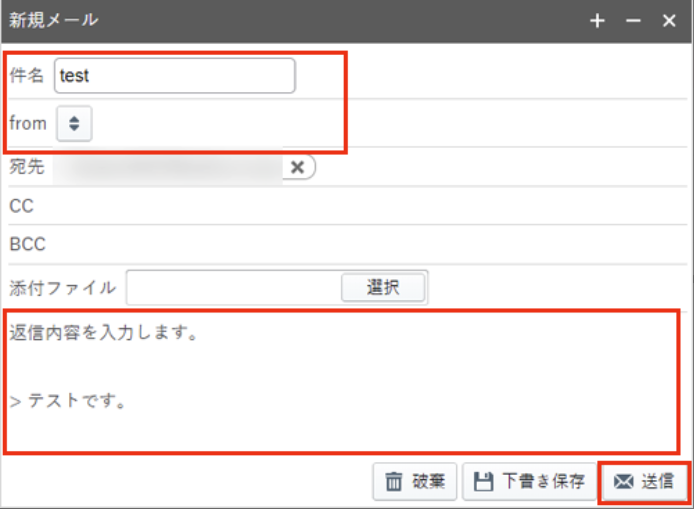
受信メールを転送する
『 受信箱 』をクリックし、表示された一覧の中から転送したいメールをクリックします。
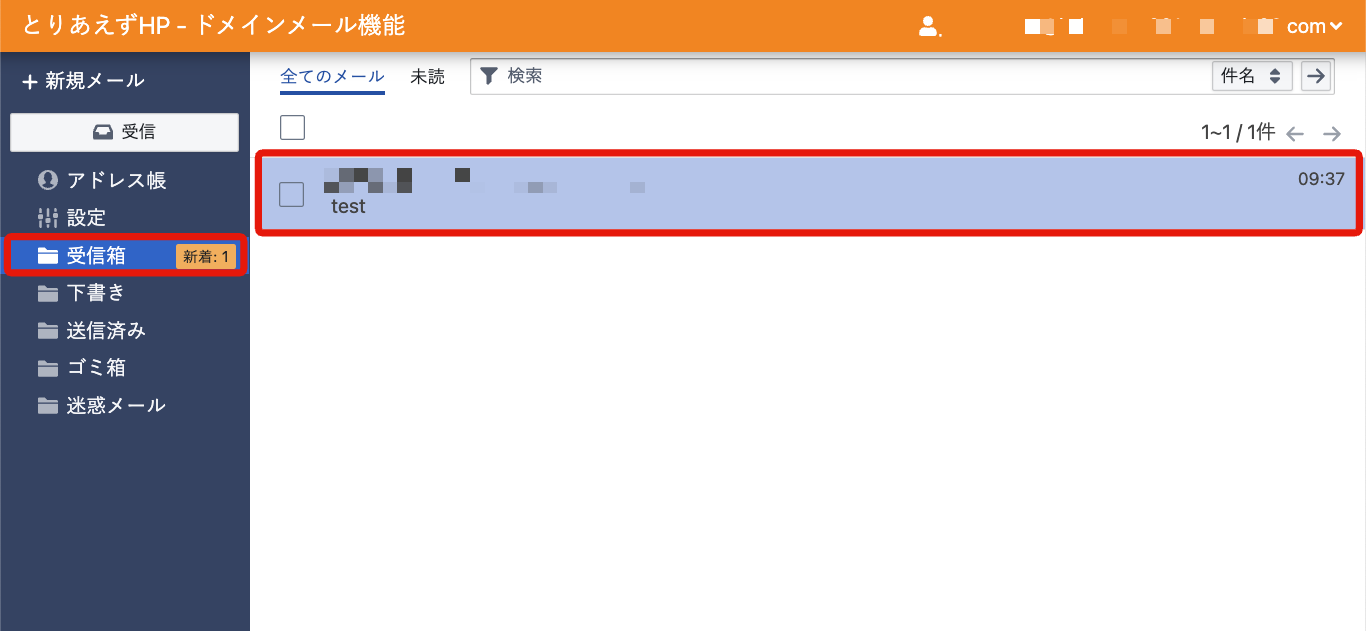
『 その他 』をクリックし、『 転送 』をクリックします。
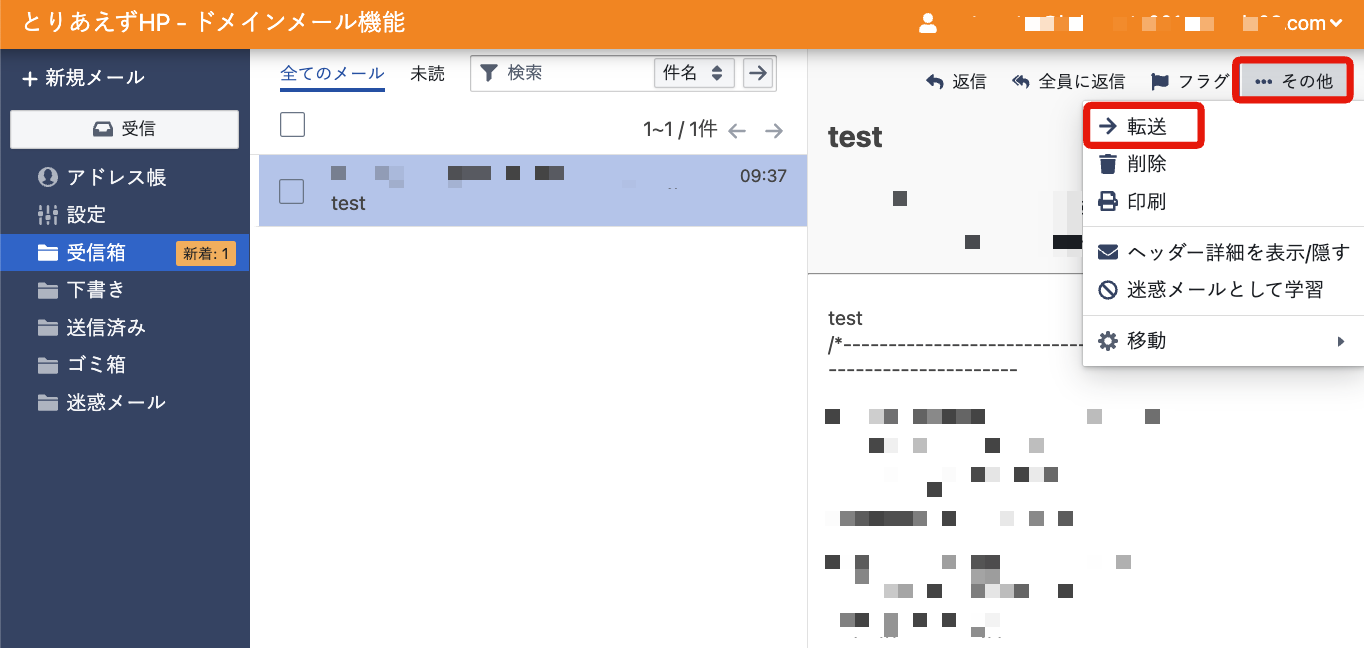
[from]欄でメールアドレスを選択し、転送先を入力し、『 送信 』をクリックします。
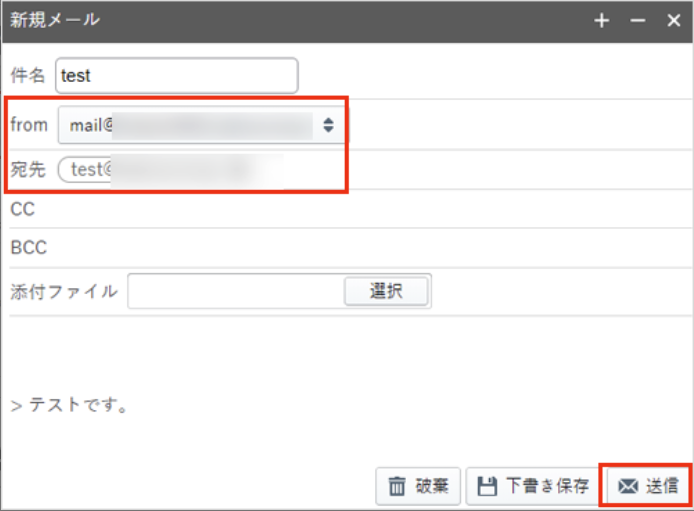
新規メールを送信する
『 新規メール 』をクリックし、新しいメールを作成します。
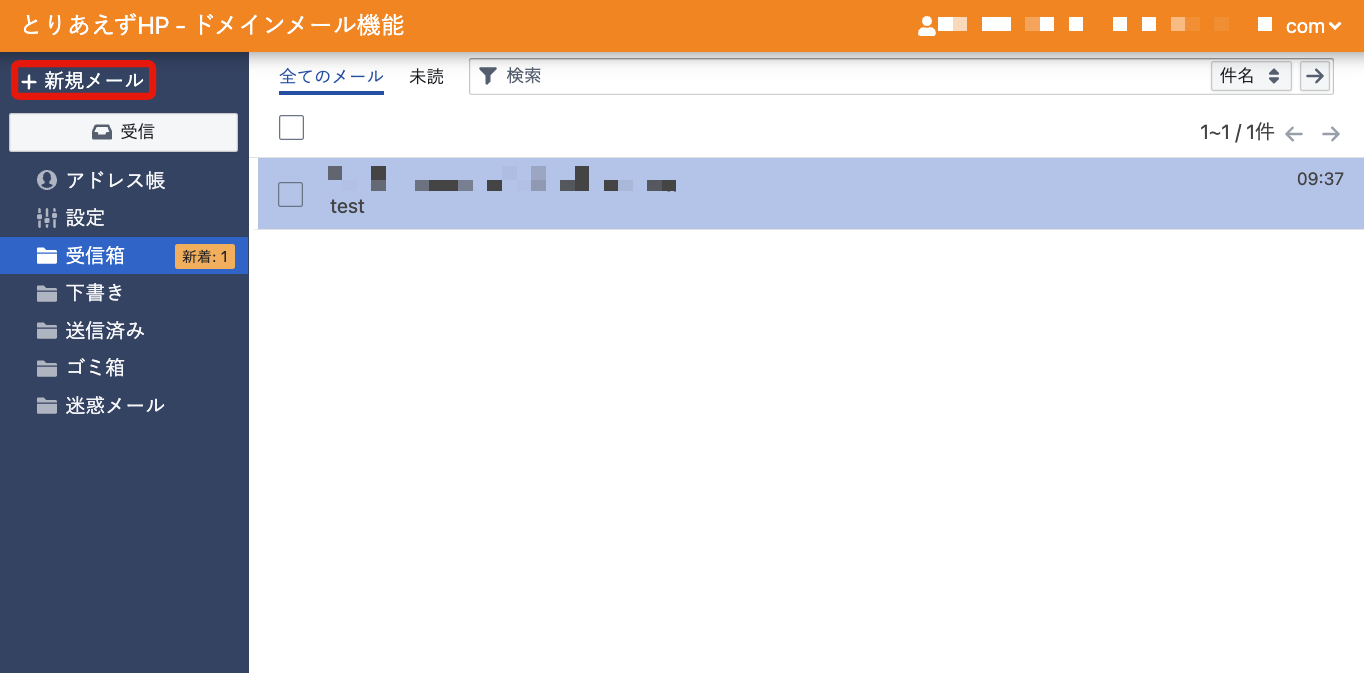
件名・宛先・メール本文を入力し、『 送信 』をクリックします。
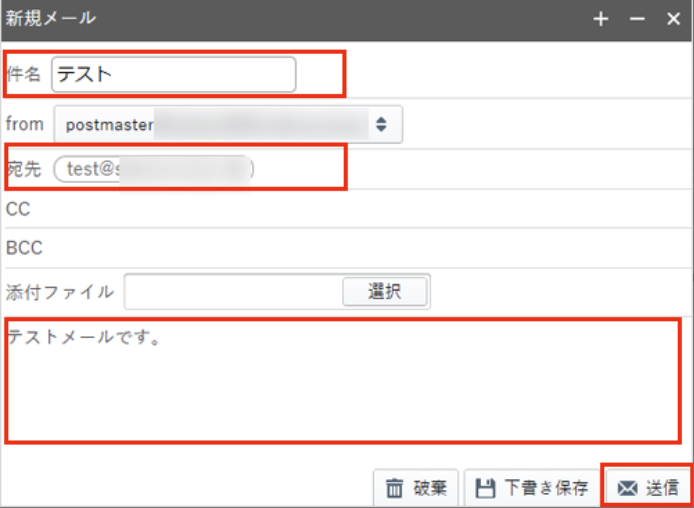
添付ファイルを送信する
『 新規メール 』をクリックし、新しいメールを作成します。
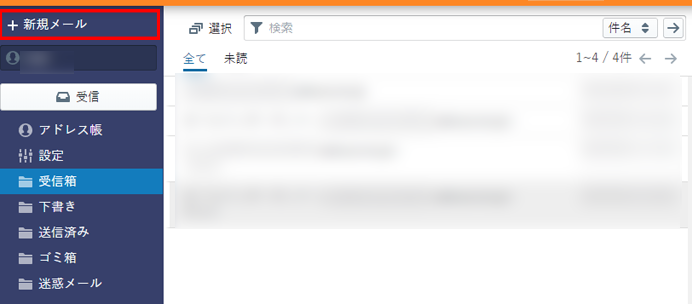
件名・宛先・メール本文を入力し、添付ファイル欄の『 選択 』をクリックします。
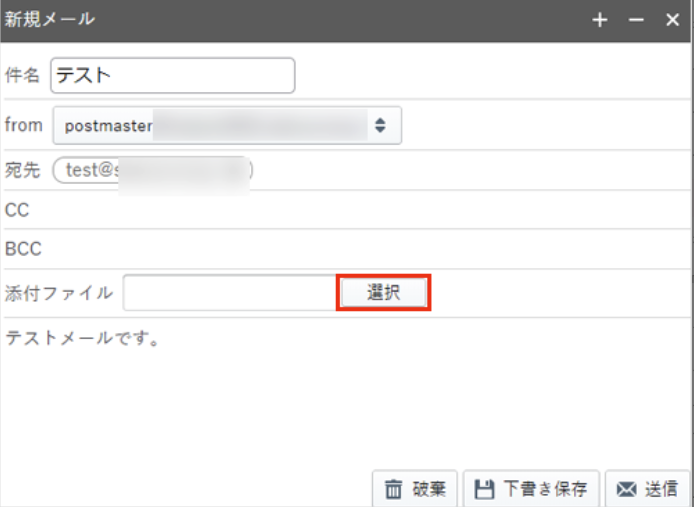
ファイルの選択画面が表示されます。添付したいファイルを選択し、『 開く 』をクリックします。
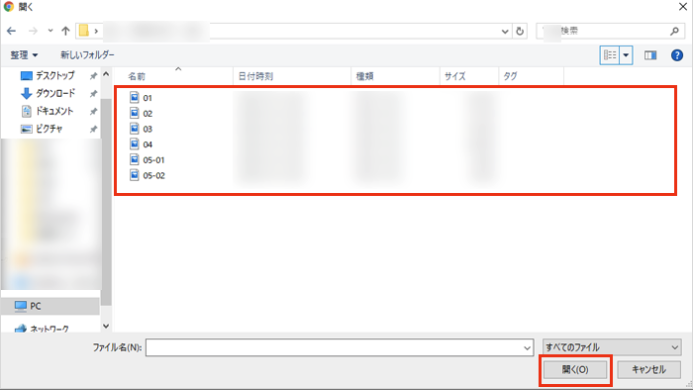
『 送信 』をクリックします。
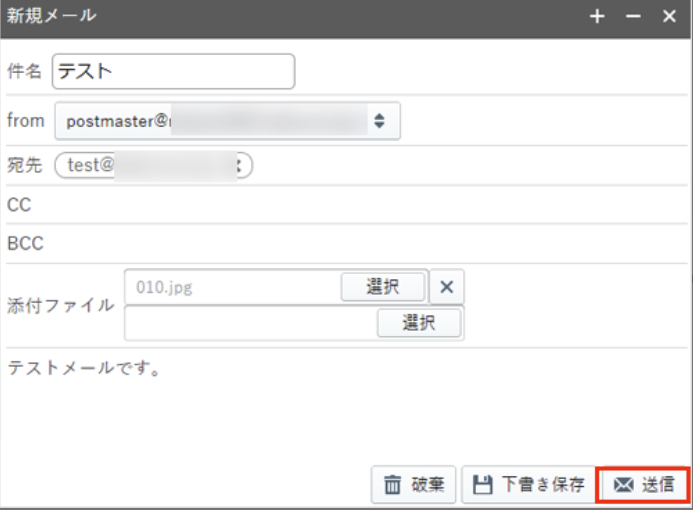
メールを削除する
『 受信箱 』をクリックし、表示された一覧の中から削除したいメールをクリックします。
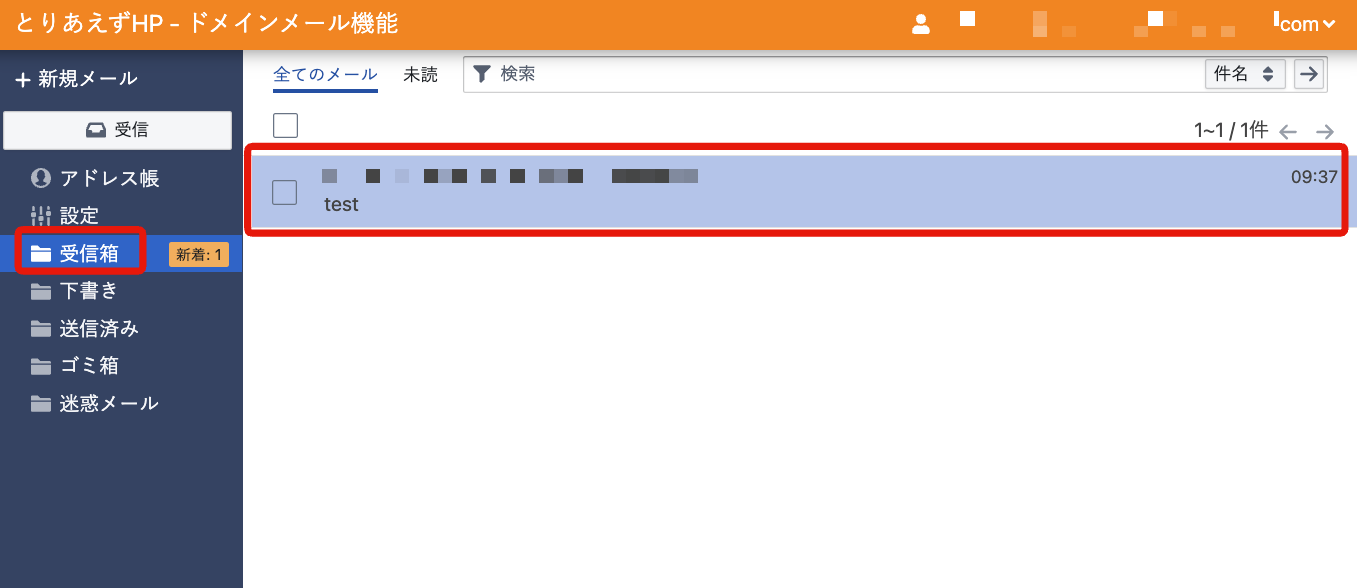
※メールを右クリックし、表示されるメニューから『 削除 』を選択することでも、同様の操作が行えます。
『 その他 』をクリックし、『 削除 』をクリックします。
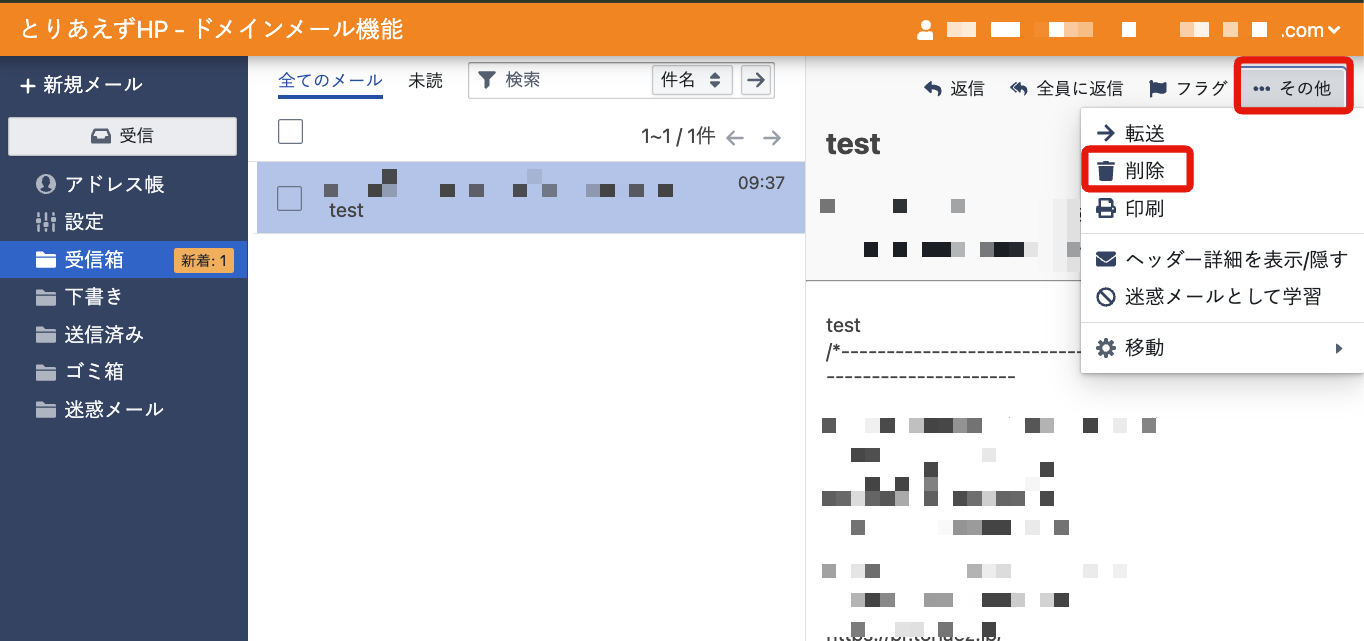
以下の確認画面が表示されます。問題なければ、『 はい 』をクリックするとゴミ箱へ移動します。
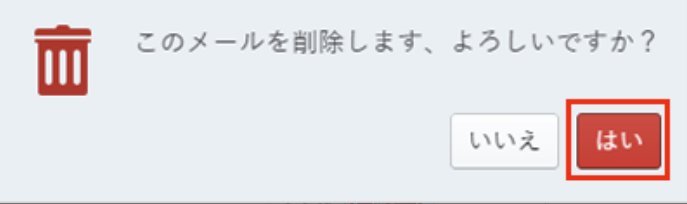
削除したメールは『 ゴミ箱 』に移動します。『 ゴミ箱 』をクリックします。
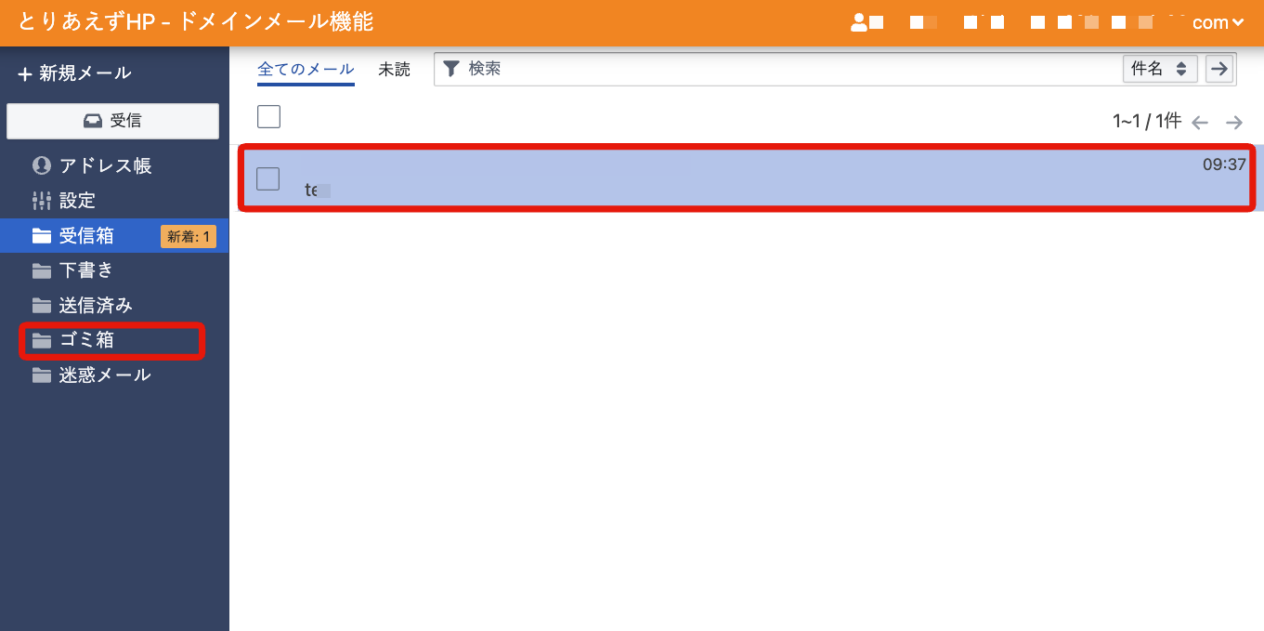
ゴミ箱に入っているメールが表示されますので、削除したいメールを選択します。右クリックをし、『 削除 』をクリックします。
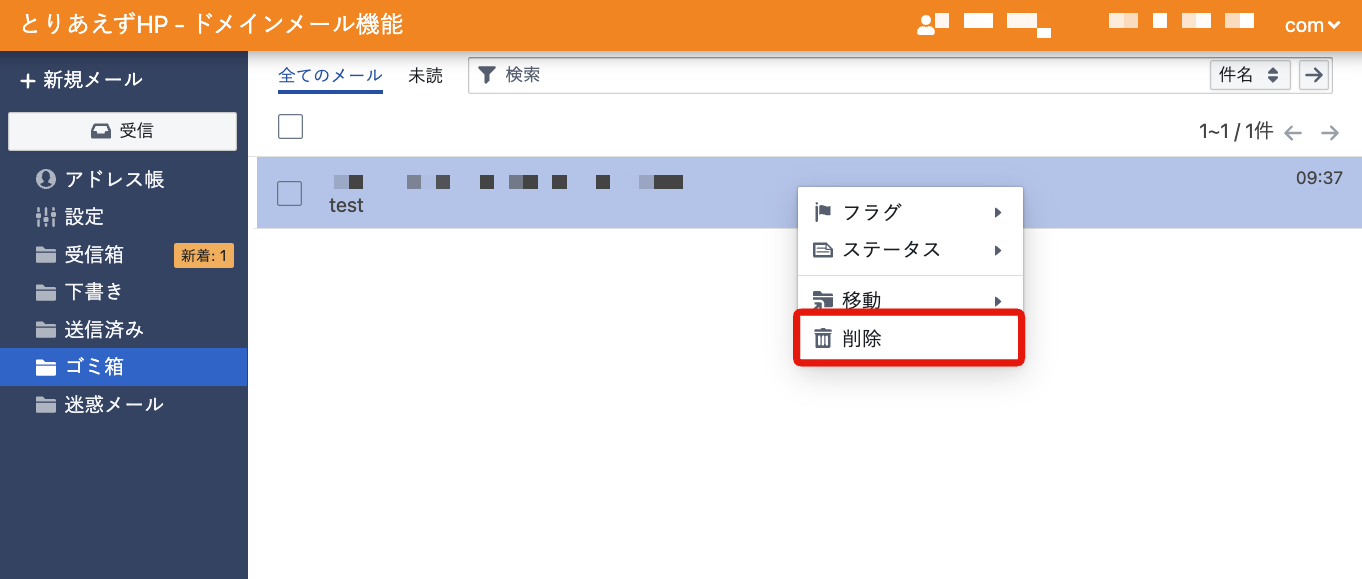
以下の確認画面が表示されます。問題なければ、『 はい 』をクリックすると削除されます。
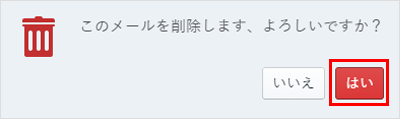
注意事項
一度削除したメールは元に戻すことはできません。



